Catatan
Akses ke halaman ini memerlukan otorisasi. Anda dapat mencoba masuk atau mengubah direktori.
Akses ke halaman ini memerlukan otorisasi. Anda dapat mencoba mengubah direktori.
Topik ini memberikan informasi terperinci tentang halaman Driver WDF Verifier. Halaman ini mencantumkan semua pengandar WDF pada komputer, dan Anda dapat mengubah pengaturan verifikasi dan pengaturan perangkat yang menggunakannya. Mulai di sini jika Anda tertarik dengan driver tertentu.
Saat memulai aplikasi, Anda akan melihat daftar driver WDF dan versi runtime yang saat ini ada di sistem. Setiap baris mencakup nama biner driver, nama tampilan layanannya, versi kerangka kerja, dan, untuk driver KMDF, jenis mulai.
Saat menyoroti driver, Anda akan melihat perangkat apa pun yang saat ini menggunakan driver tersebut, serta proses host UMDF terkait. Kontrol proses host hanya terlihat ketika driver UMDF yang sedang berjalan dipilih.
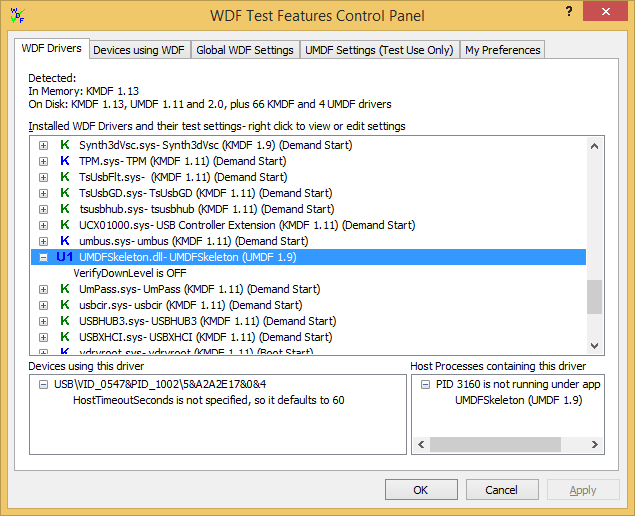
Skema Warna
Untuk setiap driver, ikon berkode warna menunjukkan apakah menggunakan KMDF, UMDF 1, atau UMDF 2.
Kode warna menunjukkan status driver dan apa yang perlu Anda lakukan sehingga perubahan pada pengaturan verifikasi driver berlaku.
- Biru menunjukkan bahwa driver sedang digunakan dan dikaitkan dengan satu atau beberapa perangkat PnP. Agar perubahan diterapkan, Anda perlu menonaktifkan dan mengaktifkan kembali perangkat ini. Anda dapat memilih apakah Pemverifikasi WDF melakukan ini untuk Anda di tab Preferensi Saya . Untuk driver ini, Anda mendapatkan daftar perangkat terkait.
- Merah menunjukkan bahwa driver sedang digunakan, tetapi tidak terkait dengan perangkat PnP. Agar perubahan diterapkan:
- Untuk KMDF, Anda harus memulai ulang.
- Untuk UMDF, Anda harus menghentikan dan memulai ulang semua proses host UMDF.
- Hijau menunjukkan bahwa driver saat ini tidak digunakan. Jika Anda mengubah pengaturan, perubahan berlaku saat driver dimuat berikutnya.
Opsi Prasetel
Untuk driver yang memiliki pengaturan khusus driver (KMDF dan UMDF 2), klik kanan nama driver untuk menu opsi cepat berikut:
- Atur ke pengaturan default.
- Aktifkan titik henti WDF dan VERIFIKASI makro dalam kode driver.
- Aktifkan semua pengaturan pengujian yang direkomendasikan (pemverifikasi aktif, verbose, dan buffer IFR yang lebih besar, verifikasi tingkat bawah).
Jika Anda mengubah pengaturan driver tetapi belum melakukan perubahan, (*) muncul setelah nama driver, dan menu menyertakan opsi tambahan untuk membatalkan perubahan.
Mengubah Pengaturan Verifikasi Individual untuk Driver
Klik + di sebelah kiri ikon warna untuk melihat pengaturan verifikasi driver saat ini. Anda dapat mengklik kanan opsi individual untuk mengubahnya.
Mengklik kanan pengaturan Boolean akan mengalihkannya. Beberapa pengaturan menyajikan daftar opsi yang valid, sementara yang lain menyajikan kontrol edit tempat Anda bisa mengetikkan nilai. Aplikasi berbuah bip jika Anda memasukkan nilai yang tidak valid. Tekan Enter untuk menggunakan nilai baru Anda atau klik di luar kontrol untuk membatalkan perubahan.
Anda harus memasukkan nilai heksadesimal di AllocateFailCount, dan nilai desimal untuk HostTimeoutSeconds.
Jika Anda mengaktifkan fitur yang mengharuskan KMDF Verifier aktif, dan opsi VerifierOn saat ini nonaktif, aplikasi akan mengaktifkannya. Anda masih dapat menonaktifkannya secara manual. Dalam hal ini, teks yang menjelaskan fitur menunjukkan apa yang akan dilakukannya jika Pemverifikasi aktif. Perubahan serupa dalam teks yang menjelaskan status pengaturan dapat dilihat setiap kali pengaturan bergantung pada pengaturan lain, atau penggunaan Pemverifikasi Aplikasi atau Pemverifikasi Driver.
Jika Anda memulai dan menghentikan perangkat atau menginstal driver baru, Anda harus menghidupkan ulang Pemverifikasi WDF untuk memperbarui inventori.
Jika Anda membuat perubahan pada halaman Driver WDF , Anda akan melihat perubahan tersebut tercermin di halaman Perangkat menggunakan WDF .